Folioscope是一款很火很受欢迎的动画制作软件!Folioscop是一款非常有趣的动画制作软件。该软件的好处就是哪怕你不是专业人员也可以制作自己的动画,下面小编就和你一起了解下这款软件制作方法。
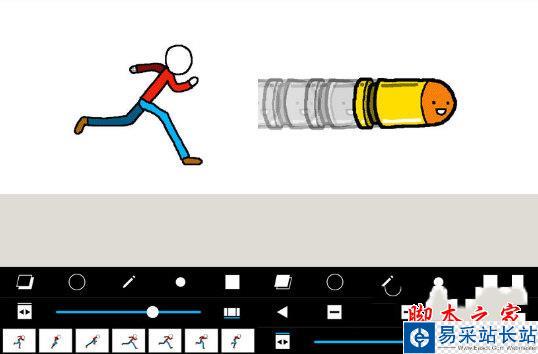
1、Folioscope一打开,其页面简洁得令人发指:底部分别是设置、分享社区和新建动画这3个选项,其余大范围的空白仿佛在呼唤着你快点放上更多大作。
2、点击底部右侧的+号,新建一个动画。制作界面顶部有返回、上一步/播放/下一步、设置等选项,底部则是各类功能按钮,制作时需要的功能一应俱全:图层、颜色、画笔工具、笔触大小、阴影选择、添加/删除/复制帧等。
3、这次,我要创作的小动画主题是:AppSoGuySaysHi
先画一个方框,并在接下来两帧写上AppSo字样。并在下几帧画出探头探脑的样子。为了保持动画连贯性,小伙伴们记得点选复制帧后再作修改哟!同时,绘画界面还具有双指缩放功能,非常方便。
4、在制作过程中,我们会经常用到橡皮擦功能,然后在局部增添新的动作画面。
AppSo不得不提一个方便功能:有颜色标记的地方,代表着该区域在「上一帧」或「当前帧」里的画面状况。
5、完成后,点击左上方的X键,进入完成界面,在这里你可以给动画命名、选择播放倍速、逐帧预览、生成GIF或者视频,以及分享到Folioscope社区里。
6、除了上面提到的基础功能以外,Folioscope的制作界面还支持诸如「前后图层分离」、「颜料桶填色」、「辅助网格」、「3DTouch+ApplePencil支持」、「洋葱皮效果」等功能,这些就等各位大神继续摸索运用啦!
分享社区:惊艳和惊吓并存
回到简洁的主页面,底部中间的图标按钮就是Folioscope自带的社区分享功能了。点进去之后能够看到全球各地的「灵魂动画师们」惊艳世人或者惊吓众人的作品。
以上就是当下小编为大家带来的关于这款软件相关介绍,希望能够帮助到你,希望大家在这里都能获得自己需要的东西。
新闻热点
疑难解答
图片精选